
Plex è un server multimediale in streaming che riunisce tutte le tue raccolte di video, musica e foto e le trasmette in streaming sui tuoi dispositivi in qualsiasi momento e da qualsiasi luogo.
In questo tutorial, ti mostreremo come installare e configurare Plex Media Server su CentOS 7.
Prerequisiti #
Prima di continuare con questo tutorial, assicurati di aver effettuato l'accesso come utente con privilegi sudo.
Installa Plex Media Server #
Il metodo consigliato per installare e gestire Plex Media Server su CentOS 7 è utilizzare il repository ufficiale di Plex. Non richiede alcuna conoscenza tecnica e non dovrebbero volerci più di 20 minuti per installare e configurare il media server.
I seguenti passaggi descrivono come installare Plex Media Server su un sistema CentOS:
-
Aggiungi il repository Plex
Per abilitare il repository Plex, apri il tuo editor di testo e crea un nuovo file di configurazione del repository YUM denominato
/etc/yum.repos.d/plex.repoplex.repoin/etc/yum.repos.d/directory:[PlexRepo] name=PlexRepo baseurl=https://downloads.plex.tv/repo/rpm/$basearch/ enabled=1 gpgkey=https://downloads.plex.tv/plex-keys/PlexSign.key gpgcheck=1 -
Installa Plex
Installa l'ultima versione di Plex Media Server con:
sudo yum install plexmediaserverUna volta completata l'installazione, avviare il
plexmediaserverservice e consentirne l'avvio all'avvio del sistema con i seguenti comandi:sudo systemctl start plexmediaserver.servicesudo systemctl enable plexmediaserver.service -
Verifica l'installazione
Per verificare se il servizio Plex è in esecuzione, digita:
sudo systemctl status plexmediaserver● plexmediaserver.service - Plex Media Server for Linux Loaded: loaded (/usr/lib/systemd/system/plexmediaserver.service; enabled; vendor preset: disabled) Active: active (running) since Sat 2018-07-21 22:22:22 UTC; 12s ago Main PID: 13940 (Plex Media Serv) CGroup: /system.slice/plexmediaserver.service
Regola le regole del firewall #
Ora che Plex è installato e in esecuzione è necessario configurare il firewall per consentire il traffico su porte specifiche di Plex Media Server.
Se non hai il firewall abilitato sul tuo sistema, puoi saltare questa sezione.Apri il tuo editor di testo preferito e crea il seguente servizio Firewalld:
/etc/firewalld/services/plexmediaserver.xml<?xml version="1.0" encoding="utf-8"?>
<service version="1.0">
<short>plexmediaserver</short>
<description>Plex TV Media Server</description>
<port port="1900" protocol="udp"/>
<port port="5353" protocol="udp"/>
<port port="32400" protocol="tcp"/>
<port port="32410" protocol="udp"/>
<port port="32412" protocol="udp"/>
<port port="32413" protocol="udp"/>
<port port="32414" protocol="udp"/>
<port port="32469" protocol="tcp"/>
</service>
Salva il file e applica le nuove regole del firewall digitando:
sudo firewall-cmd --add-service=plexmediaserver --permanentsudo firewall-cmd --reload
Infine controlla se le nuove regole del firewall sono state applicate correttamente con:
sudo firewall-cmd --list-allpublic (active)
target: default
icmp-block-inversion: no
interfaces: eth0
sources:
services: ssh dhcpv6-client plexmediaserver
ports:
protocols:
masquerade: no
forward-ports:
source-ports:
icmp-blocks:
rich rules:
Configura Plex Media Server #
Crea le directory in cui manterrai i tuoi file multimediali:
sudo mkdir -p /opt/plexmedia/{movies,series}
Plex Media Server viene eseguito come utente plex che deve avere le autorizzazioni di lettura ed esecuzione per i file multimediali e le directory. Per impostare la proprietà corretta, eseguire il comando seguente.
sudo chown -R plex: /opt/plexmedia
Apri il browser, digita http://YOUR_SERVER_IP:32400/web e ti verrà presentata una procedura guidata di configurazione, che ti guiderà attraverso la configurazione di Plex:
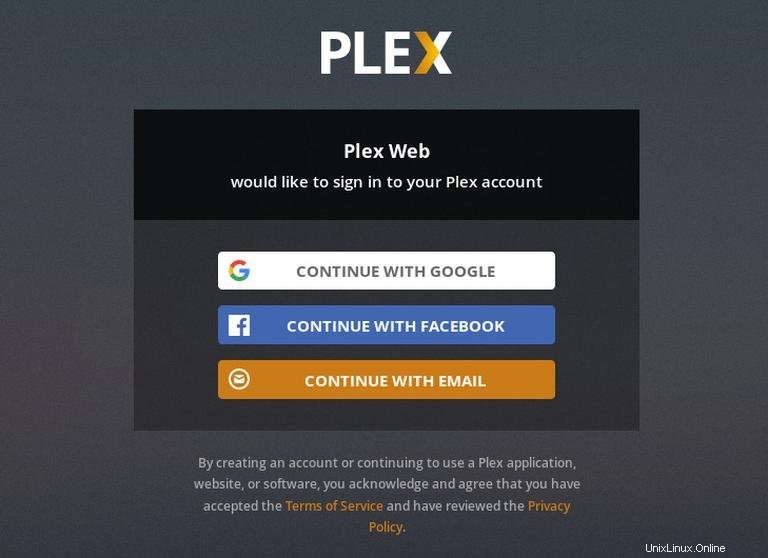
Per utilizzare Plex Media Server, dovrai creare un account.
Premi il pulsante Google, Facebook o Email per creare un account Plex gratuito. Se desideri accedere a funzionalità premium, puoi acquistare un Plex Passplan.
Una volta effettuata la registrazione, verrai reindirizzato alla pagina con le informazioni su come funziona Plex come mostrato di seguito:
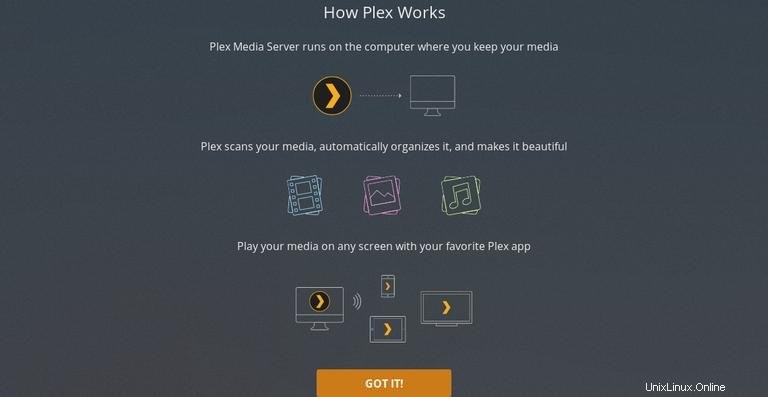
Fai clic su Got it pulsante.
Nella schermata successiva inserisci il nome del tuo server Plex, lascia il Allow me to access my media outside my home casella selezionata e fare clic su Next .
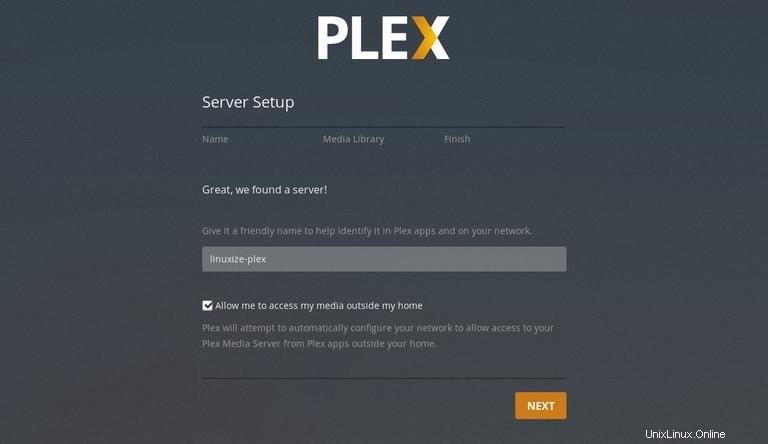
Il passaggio successivo consiste nell'aggiungere una libreria multimediale. Fai clic su Add Library pulsante.
Quando viene visualizzata la finestra popup, seleziona i film come tipo di libreria e fai clic su Next .
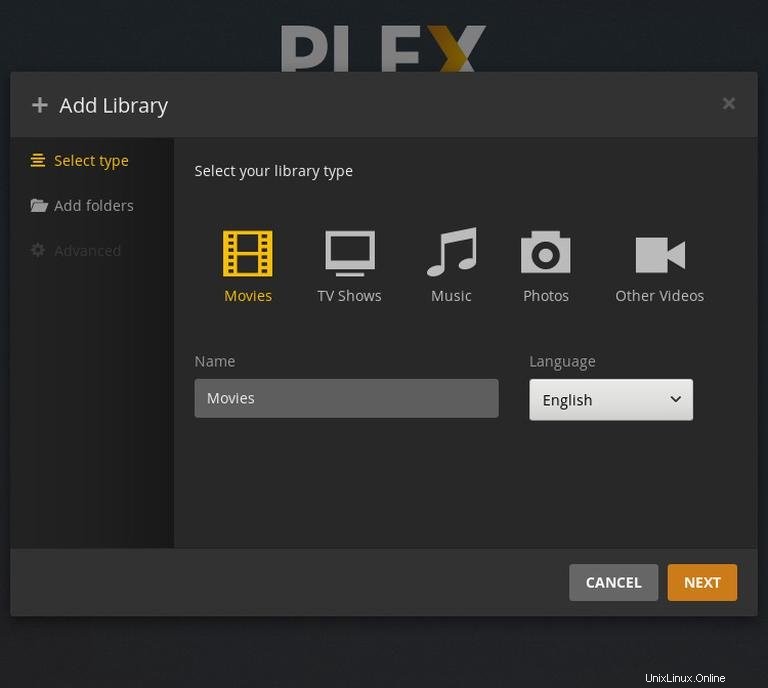
Nel passaggio successivo fai clic su Browse for media folder e aggiungi il percorso alla directory che conterrà i file multimediali di Movies, nel nostro caso /opt/plexmedia/movies .
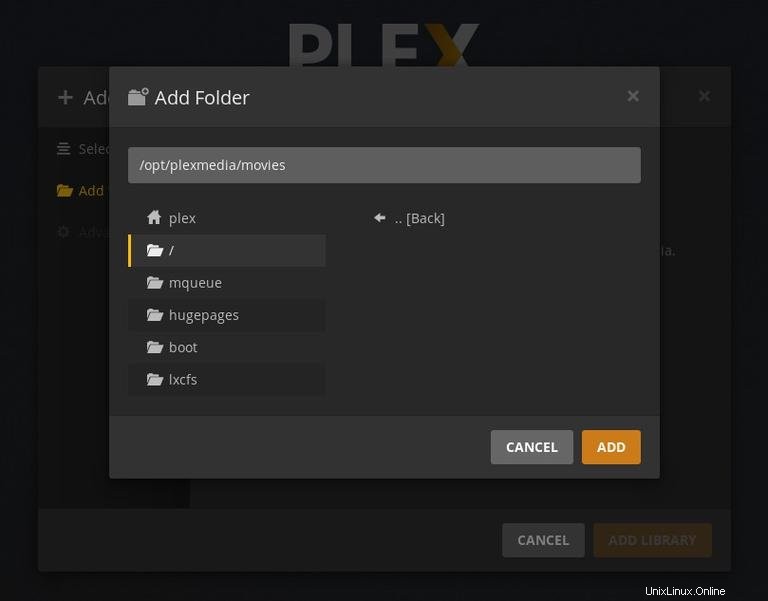
Fare clic su Add e poi su Add Library .
Puoi aggiungere tutte le librerie che vuoi.
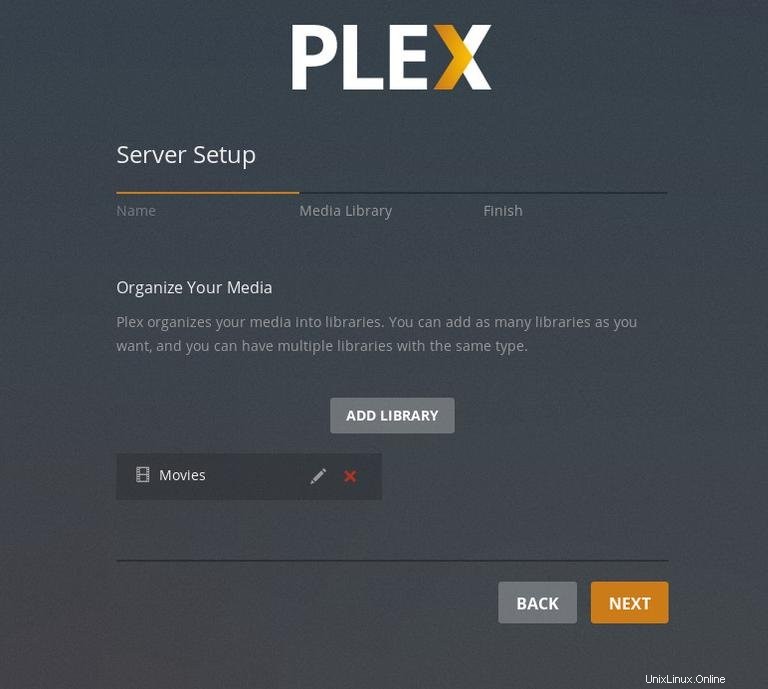
Fare clic su Next , quindi Done e verrai reindirizzato alla dashboard web di Plex.
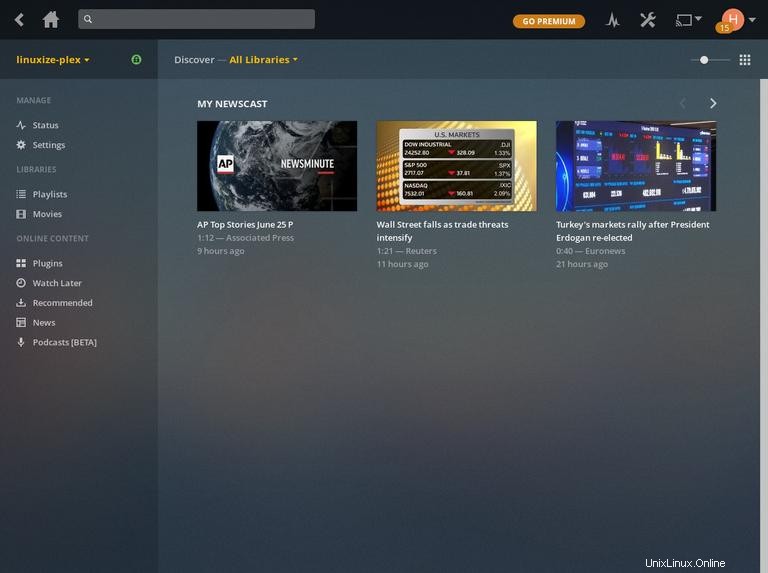
Ora che hai completato la procedura guidata di configurazione, puoi iniziare a esplorare le opzioni di Plex e tutte le cose che può fare.